결제
와탭 모니터링 서비스의 무료 이용 기간이 지났거나 서비스에 따른 무료 이용 기준을 초과한 상태에서 이용을 계속 원한다면 결제 정보를 등록하고 유료 전환해야 합니다.
결제 정보 등록
결제 정보는 청구 통화 종류에 따라 제공하는 방식이 다릅니다. 결제 정보를 등록하는 사용자는 결제 권한을 소유하고 있어야 합니다.
결제를 진행하기 전에 다음 사항을 미리 준비하세요.
-
KRW
- 신용카드(나이스페이): 지불할 카드 번호 및 유효 기간
- 계산서 발행: 사업자 등록증, 세금계산서 수신 이메일
-
JPY, USD
- 신용카드 (Stripe): 지불할 카드 번호 및 유효 기간
- 청구서 발송: 청구서 수신 이메일
결제 권한에 대한 자세한 내용은 다음 문서를 참조하세요.
결제 수단 등록하기
결제 수단을 처음 등록한다면 다음 단계를 따르세요.
-
와탭 모니터링 서비스에서 결제 권한을 가진 계정으로 로그인하세요.
-
홈 화면 오른쪽 위에 프로필 아이콘을 선택하세요.
-
드롭다운 메뉴가 나타나면 이용내역을 선택하세요.
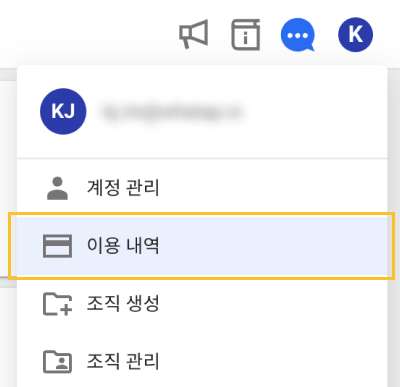
-
결제 정보 섹션에서 결제 정보 등록하기 버튼을 선택하세요.
-
세부 항목을 차례로 설정하세요. * 표시는 필수 항목입니다.
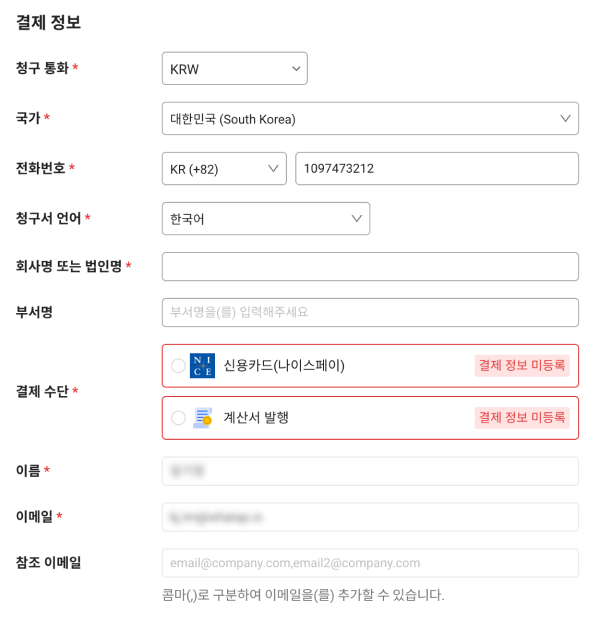
-
결제 수단 항목에서 원하는 결제 수단을 등록하세요.
지원하는 결제 통화는 KRW, JPY, USD입니다. 변경한 통화에 따라 결제 수단이 변경됩니다.
신용카드(나이스페이)
결제 수단 항목에서 신용카드(나이스페이)를 선택했다면 다음 단계를 따르세요.
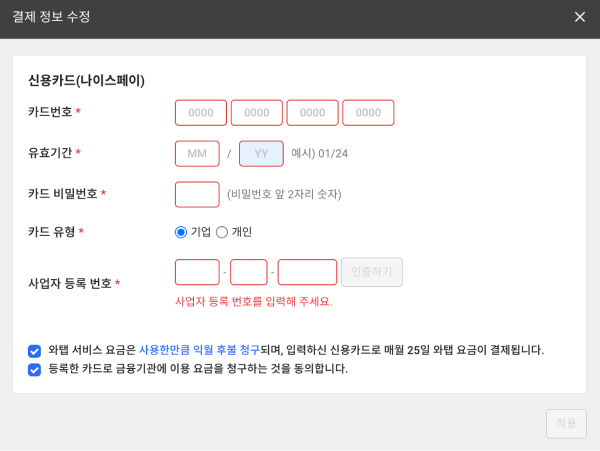
-
결제 정보 등록하기 창이 나타나면 신용카드의 카드 번호, 유효기간, 비밀번호 앞 2자리 숫자를 차례로 입력하세요.
-
카드 유형 항목에서 기업 또는 개인을 선택하세요.
- 기업: 법인 카드로, 카드 실물에 회사명이 입력되어 있습니다. 사업자 등록 번호와 상호명을 입력해야 합니다.
- 개인: 개인 카드로, 카드 실물에 카드 소유주의 이름이 입력되어 있습니다. 회사로부터 지급 받은 경우에도 개인 이름이 명시되어 있으면 개인 카드입니다. 생년월일 8자리를 입력하세요.
-
체크된 약관 정보를 확인하세요.
-
카드 정보를 모두 입력했다면 적용 버튼을 선택하세요. 이전 화면으로 돌아갑니다.
-
청구서를 수신할 담당자 정보를 차례로 입력한 다음 저장 버튼을 선택하세요.
-
* 표시는 필수 항목입니다.
-
와탭의 서비스 요금은 사용한 만큼 익월 후불 청구되며, 입력한 신용카드로 매월 25일 결제됩니다.
-
다수의 이메일로 청구서를 받으려면 참조 이메일 항목에 쉼표(,)를 구분자로 여러 개의 이메일을 입력할 수 있습니다. 예시, a@whatap.io,b@whatap.io,c@whatap.io
신용카드 (Stripe)
결제 수단 항목에서 신용카드 (Stripe)를 선택했다면 다음 단계를 따르세요.
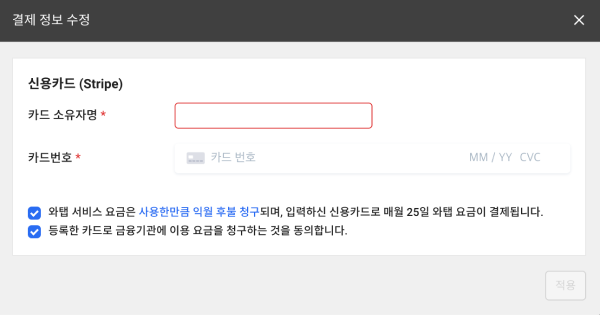
-
결제 정보 등록하기 창이 나타나면 신용카드 소유자 이름과 신용카드 번호, 유효 기간, CVC 번호를 차례로 입력하세요.
-
체크된 약관 정보를 확인하세요.
-
카드 정보를 모두 입력했다면 적용 버튼을 선택하세요. 이전 화면으로 돌아갑니다.
-
청구서를 수신할 담당자 정보를 차례로 입력한 다음 저장 버튼을 선택하세요.
-
* 표시는 필수 항목입니다.
-
와탭의 서비스 요금은 사용한 만큼 익월 후불 청구되며, 입력한 신용카드로 매월 25일 결제됩니다.
-
다수의 이메일로 청구서를 받으려�면 참조 이메일 항목에 쉼표(,)를 구분자로 여러 개의 이메일을 입력할 수 있습니다. 예시, a@whatap.io,b@whatap.io,c@whatap.io
계산서 발행
결제 수단 항목에서 계산서 발행을 선택했다면 다음 단계를 따르세요.
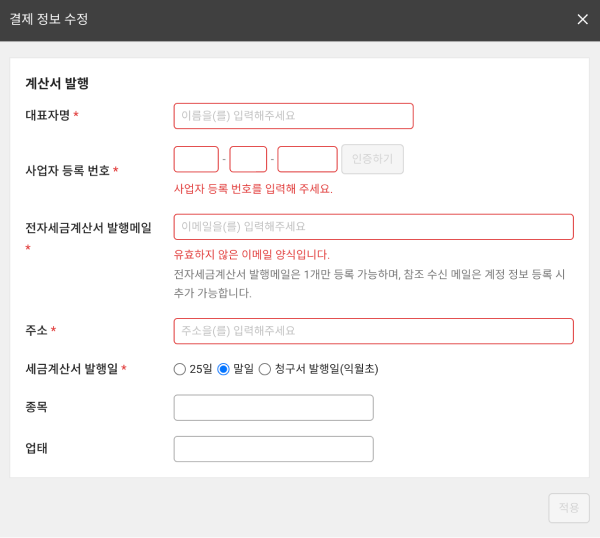
-
결제 정보 등록하기 창이 나타나면 계산서 발행 정보를 입력하세요.
-
사업자 등록증 상의 대표자 명, 사업자 등록 번호, 전자 세금계산서 발행 메일 등을 차례로 입력하세요.
-
세금계산서 발행일은 기준은 다음과 같습니다.
- 25일: 사용 월의 25일자로 청구서 발행합니다.
- 말일: 사용 월의 마지막 날짜로 청구서를 발행합니다.
- 청구서 발행일(익월초): 사용 월 기준 익월 초 청구서 발송 날자입니다.
-
필요한 경우 종목과 업태를 입력하세요.
-
-
계산서 발행 정보를 모두 입력했다면 적용 버튼을 선택하세요. 이전 화면으로 돌아갑니다.
-
청구서를 수신할 담당자 정보를 차례로 입력한 다음 저장 버튼을 선택하세요.
계산서 발행 정보를 완료하면 청구서 수신 담당자에게 와탭랩스의 사업자 등록증과 통장 사본을 메일로 자동 발송합니다. 메일 내용을 확인한 다음 billing@whatap.io로 사업자 등록증을 회신해 주세요.
-
사업자 등록 번호를 입력한 다음 인증하기 버튼을 선택해 인증을 진행하세요.
-
다수의 이메일로 청구서를 받으려면 참조 이메일 항목에 쉼표(,)를 구분자로 여러 개의 이메일을 입력할 수 있습니다. 예시, a@whatap.io,b@whatap.io,c@whatap.io
-
세금계산서 역발행을 원한다면 billing@whatap.io로 문의하세요.
청구서 발송
결제 수단 항목에서 청구서 발송을 선택했다면 다음 단계를 따르세요.
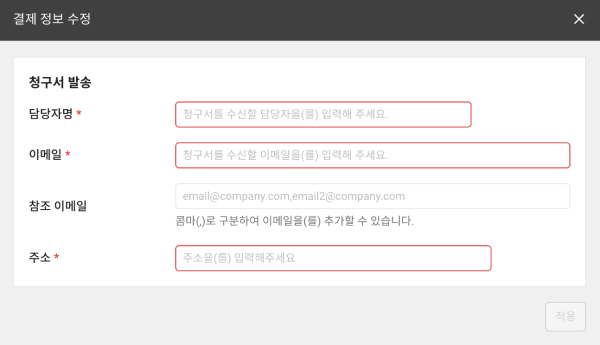
-
결제 정보 등록하기 창이 나타나면 청구서 발송 정보를 입력하세요.
-
담당자명과 이메일 항목을 확인하세요. 필요한 경우 수정할 수 있습니다.
참조 이메일 항목에 함께 받을 이메일 주소를 추가할 수 있습니다. 2개 이상 입력할 경우 쉼표(,)를 구분자로 이용하세요.
-
주소 항목을 입력하세요.
-
청구서 발송 정보를 모두 입력했다면 적용 버튼을 선택하세요. 이전 화면으로 돌아갑니다.
-
모든 설정을 완료했다면 저장 버튼을 선택하세요.
-
청구서는 매월 25일에 발송합니다.
-
다수의 이메일로 청구서를 받으려면 참조 이메일 항목에 쉼표(,)를 구분자로 여러 개의 이메일을 입력할 수 있습니다. 예시, a@whatap.io,b@whatap.io,c@whatap.io
기본 정보 수정하기
결제 정보를 등록할 때 설정했던 국가 및 전화번호, 청구서 언어 등의 기본 정보를 수정할 수 있습니다.
-
홈 화면 오른쪽 위에 프로필 아이콘을 선택하세요.
-
드롭다운 메뉴가 나타나면 이용내역을 선택하세요.
-
결제 정보 메뉴의 기본 정보 섹션에서
수정 버튼을 선택하세요.
-
원하는 항목을 수정한 다음 저장 버튼을 선택하세요.
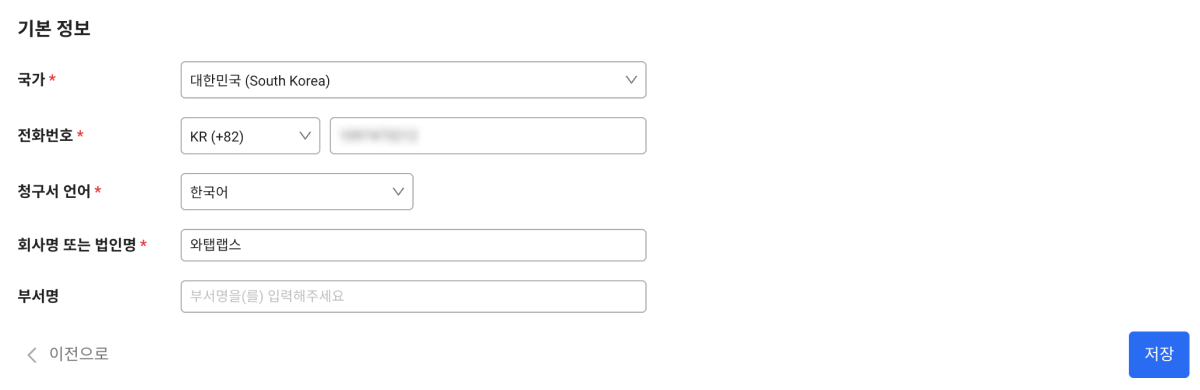
-
* 표시는 필수 항목입니다.
-
수정 사항을 저장하지 않으려면 이전으로 버튼을 선택하세요.
결제 정보 수정하기
결제 수단 변경하기
등록한 결제 수단 또는 청구 통화를 변경할 수 있습니다.
-
홈 화면 오른쪽 위에 프로필 아이콘을 선택하세요.
-
드롭다운 메뉴가 나타나면 이용내역을 선택하세요.
-
결제 정보 메뉴의 결제 정보 섹션에서
수정 버튼을 선택하세요.
-
청구 통화 또는 결제 수단 항목을 변경하세요.
-
청구 통화 항목을 변경하면 결제 수단 옵션이 변경됩니다.
-
이미 등록한 신용카드를 다른 카드 정보로 변경하려면 재등록 버튼을 선택하세요.
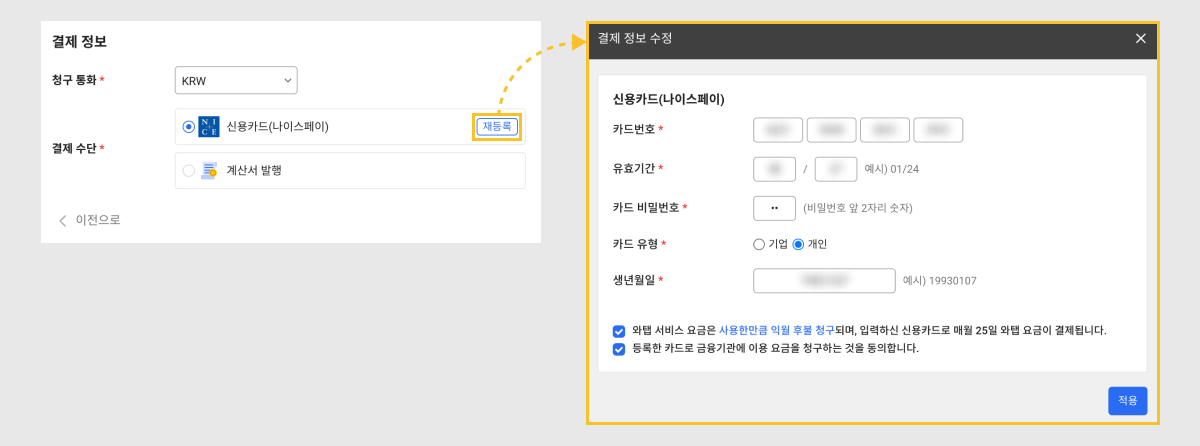
-
계산서 발행 또는 청구서 발송 정보를 변경하려면
버튼을 선택하세요.
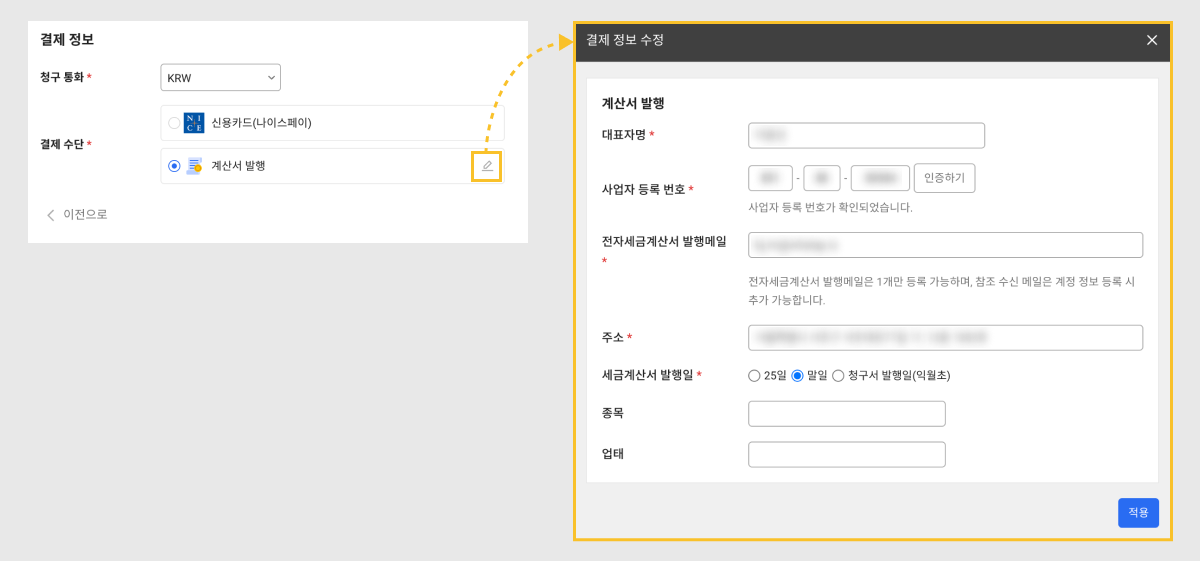
-
결제 수단을 신용카드에서 계산서 발행 또는 청구서 발송으로 선택할 수 있습니다.
-
-
결제 정보 수정 창이 나타나면 필요한 정보를 설정한 다음 적용 버튼을 선택하세요. 이전 화면으로 돌아갑니다.
-
저장 버튼을 선택하세요.
-
결제 정보 변경 메시지가 나타나면 내용을 확인한 다음 적용 버튼을 선택하세요.
-
* 표시는 필수 항목입니다.
-
결제 수단을 변경하면 이전에 입력한 정보는 저장되지 않습니다.
-
수정 사항을 저장하지 않으려면 이전으로 버튼을 선택하세요.
세금계산서 수신 메일 주소 수정하기
세금계산서 수신 메일 주소를 변경하려면 다음 단계를 따르세요.
-
홈 화면 오른쪽 위에 프로필 아이콘을 선택하세요.
-
드롭다운 메뉴가 나타나면 이용내역을 선택하세요.
-
결제 정보 메뉴의 결제 정보 섹션에서
수정 버튼을 선택하세요.
-
결제 수단의 계산서 발행 오른쪽에
버튼을 선택하세요.
-
결제 정보 수정 창이 나타나면 전자세금계산서 발행메일 항목을 수정하세요.
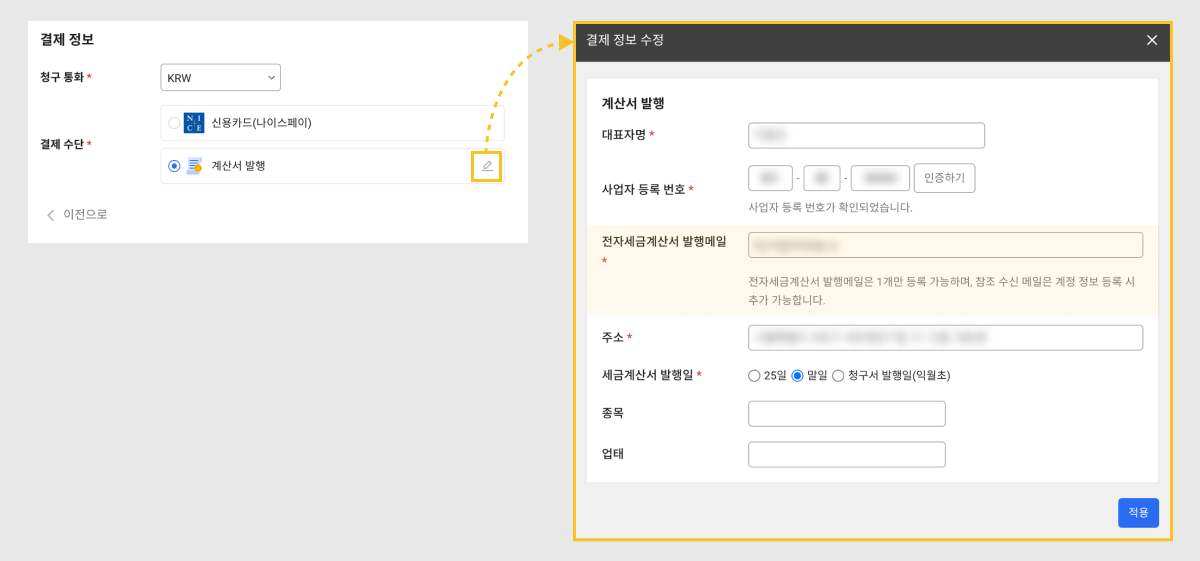
-
적용 버튼을 선택하면 이전 화면으로 돌아갑니다.
-
저장 버튼을 선택하세요.
세금계산서 수신 메일의 경우 수신자 메일 주소를 1개만 등록할 수 있습니다.
청구서 수신 정보 수정하기
담당자가 변경되어 청구서 수신인을 변경하려면 다음 단계를 따르세요.
-
홈 화면 오른쪽 위에 프로필 아이콘을 선택하세요.
-
�드롭다운 메뉴가 나타나면 이용내역을 선택하세요.
-
결제 정보 메뉴의 청구서 수신 정보 섹션에서
수정 버튼을 선택하세요.
-
담당자 정보(이름, 이메일, 참조 이메일)를 차례로 수정하세요.
-
필요한 정보를 모두 입력했다면 저장 버튼을 선택하세요.
-
* 표시는 필수 항목입니다.
-
다수의 이메일로 청구서를 받으려면 참조 이메일 항목에 쉼표(,)를 구분자로 여러 개의 이메일을 입력할 수 있습니다. 예시, a@whatap.io,b@whatap.io,c@whatap.io
-
수정 사항을 저장하지 않으려면 이전으로 버튼을 선택하세요.
프로젝트 유료 전환
결제 정보 등록을 완료했다면 프로젝트 유료 전환 메뉴로 이동합니다. 사용자가 등록한 전체 프로젝트 목록을 확인할 수 있습니다.
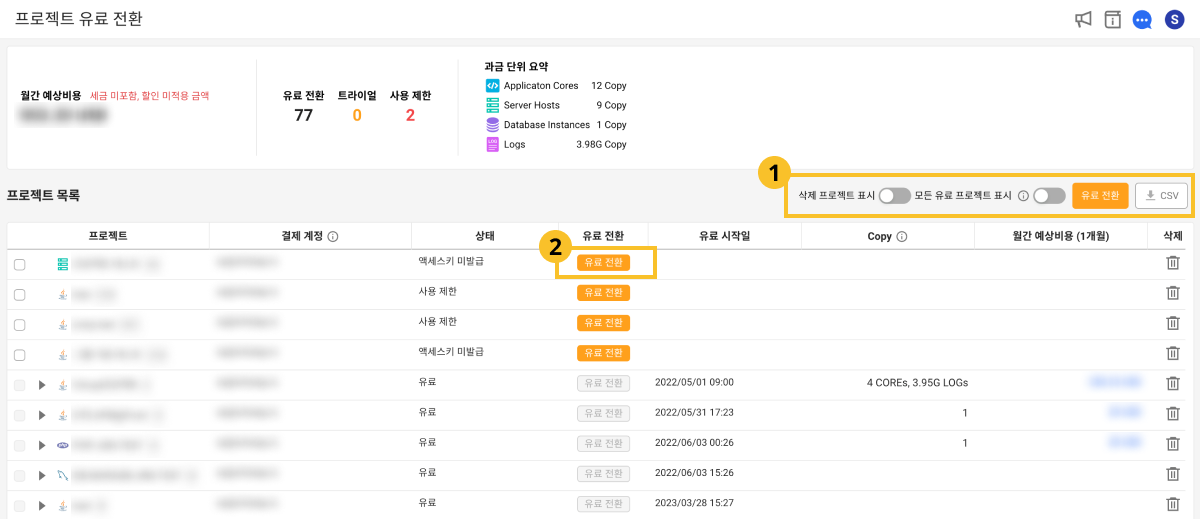
-
프로젝트 상태가 무료, 트라이얼, 사용 제한일 경우
 유료 전환 버튼이 활성화됩니다. 프로젝트를 유료로 전환해 사용하길 원한다면 다음의 방법을 이용하세요.
유료 전환 버튼이 활성화됩니다. 프로젝트를 유료로 전환해 사용하길 원한다면 다음의 방법을 이용하세요.-
각 프로젝트 항목에 유료 전환 버튼을 선택하면 개별적으로 유료 전환할 수 있습니다.
-
유료 상태가 아닌 전체 프로젝트를 일괄 유료 전환할 수 있습니다. 각 프로젝트 항목의 왼쪽에 체크박스를 클릭한 다음
 유료 전환하기 버튼을 선택하세요. 여러 개의 프로젝트를 선택할 수 있습니다.
유료 전환하기 버튼을 선택하세요. 여러 개의 프로젝트를 선택할 수 있습니다.
유료 전환 창이 나타나면 프로젝트 목록을 확인한 다음 확인 버튼을 선택하세요.
-
-
삭제 프로젝트를 목록에 포함해 확인하려면
삭제 프로젝트 표시 토글 버튼을 선택하세요.
-
결제 권한이 없는 모든 유료 프로젝트 목록을 확인하려면
모든 유료 프로젝트 표시 토글 버튼을 선택하세요.
-
프로젝트 목록을 CSV 파일로 다운로드하려면
버튼을 선택하세요.
-
결제 권한은 유료 전환이 가능하고, 결제 수단을 등록할 수 있으며, 청구서를 받을 수 있는 권한입니다.
-
유료 전환 시점이 7일 미만인 프로젝트의 경우 유료 전환을 취소할 수 있습니다. 유료 취소 버튼을 선택하세요.
-
유료 전환 시점으로부터 7일 이후인 프로젝트를 삭제할 수 있는 프로젝트 삭제 버튼을 제공합니다.
-
Copy 컬럼에는 로그, 브라우저를 제외한 제품의 과금액 산출을 위한 평균 수량을 표시합니다.
-
로그 제품은 월 합산 로그 Unit을 표시합니다.
-
브라우저/세션 리플레이 제품은 월 합산 세션 수를 표시합니다.
-
와탭 제품의 이용 요금 계산 방식
와탭 제품은 후불제 청구 방식을 적용하고 있습니다. 매월 영업일 기준 5일 이내 전월 이용분 청구서를 결제 권한을 가진 계정의 이메일로 받을 수 있습니다. 전월 이용분은 1일에서 말일까지 이용한 내용입니다. 청구서는 계정별로 계정에 등록한 유료 제품 목록을 토대로 작성합니다.
만약 유료 제품 가입 시기가 월 중일 때는 이용한 기간을 일할 계산하여 청구합니다.
데이터 보존 기간
와탭의 모든 제품별 데이터 보존 기간은 다음과 같이 제공합니다.
-
RAW 데이터(실시간 데이터) 보존 기간: 1개월
-
통계 데이터(5분/1시간) 보존 기간: 1년
-
프로파일 데이터 보존 기간: 1개월
-
Network 제품의 경우, 통계 데이터(5분/1시간) 보존 기간은 100일입니다.
-
로그 모니터링 기능을 활성화한 경우, 로그 데이터의 보존 기간은 기본 1일입니다. 사용자가 원하는 기간으로 변경할 수 있습니다. 자세한 내용은 다음 문서를 참조하세요.